-
ダッシュボード
設定完了したのに、未設定と表示されます。
設定反映は1日ほどかかります。
2日過ぎても反映されない場合は、カスタマサポートまでお問い合わせください。他社の解析ツールよりPV数値が多いです。
解析ツールの仕様により測定方法が異なりますため、PV数値の相違があります。
他社ツールよりPV数が多い場合、下記のアクセスが多く集計されることが考えられます。
・拡張タグ挿入による非閲覧のアクセス
・botからのアクセス
・タグ挿入ページの相違
非閲覧の測定は、ページが読み込まれる前にページを離脱するため、他社ツールでは測定対象外となります。
botからのアクセスが測定不要な場合、
X-log管理画面の「各種設定>解析全般>設定>4. 解析除外」より
解析対象外設定を行いますと、X-logにて解析されなくなります。
他社ツールのタグが挿入されたページとX-logタグが挿入されたページが異なる可能性があります。
またタグの実行タイミングの違いによりデータ集計が異なる場合があります。不正レベルはどのように決まるのですか?
3,000サイト以上を解析したX-logでの不正データをアルゴリズム化して採点しています。
広告クリック数、アクセス地域、CV有無など複数のデータを確認し、不正度合いが高ければ高いほど不正レベルが上がります。
不正レベルは0~10で表示しますが、不正レベル8以上を対策することをお薦めしています。不正レベルとはなんですか?
アクセスを独自のアルゴリズムで採点し、点数ごとに不正レベルを0から10まで表示しています。
詳細は公開ができませんが、今までX-logでのノウハウをもとに50項目以上の条件より判断しています。
デフォルトでは8以上を不正としています。データが表示されません。
タグが挿入されていない場合、解析ができていないため、データが表示されません。
タグ挿入状況をご確認ください。解析データは前日分まで表示されます。
タグ挿入が本日完了された場合は、1日お待ちください。設定されている期間で表示不正レベル以上に該当するデータがない場合、データが表示されません。
期間と不正レベルを変更し「検索」をクリックすると表示データが変わります。
※導入直後など、データ数が少ない場合はレベルが低いものしか表示されない場合があります。対策企業とはどのような企業ですか?
「企業分析>企業リスト」画面で、「対策企業」として登録(手動)した企業です。
競合他社や営業目的で広告クリックする企業など、流入確認や対策を取りたい企業が管理できます。
対策企業の対策方法は、企業IPをIP除外(Google広告機能)へ登録する方法があります。
※除外機能を利用するためには、媒体アカウントの連携が必要です。
※対策企業の登録と対策は有料版Biz/Proのみご利用可能です。コンバージョン(CV)数が表示されないのはなぜですか?
2つのご確認をお願い致します。
1.タグ挿入状況
CV集計希望ページにX-logタグが挿入されているかをご確認ください。
未挿入の場合、タグ挿入をお願い致します。2.CV設定状況
「各種設定>解析全般」画面より
「必須の設定>2. コンバージョン」にて
CVページが正しく設定されているかをご確認ください。1)CV集計用指定ページURLが間違っている場合、URLをご変更ください。
2)複数のCVを設定されている場合、「,」(半角カンマ)で連続URLを指定してください。
「、」(全角カンマ)で区切っている場合、半角カンマ「,」でご変更をお願いします。
3)電話やLINEボタンなどの要素名指定でCV集計する場合、要素名が正しく設定されているかご確認ください。 -
端末分析
まとめて遮断することはできますか?
2つの方法をご利用ください。
1.画面上で選択する方法
「不正分析>端末分析」画面にて遮断したい端末にチェックを入れます。
「選択した端末を一括遮断」をクリックしてください。
ポップ画面より遮断種類を選択し、OKをクリックすると遮断設定されます。
※表示件数を変更すると、最大100件まで表示できます。
2.csvファイルから抽出する方法
「ダウンロード>解析データ」よりcsvファイルから不正情報を確認した端末IDをコピーします。
「不正分析>端末分析」画面にて「遮断端末一括管理」をクリックします。
入力欄にコピーした端末IDを貼り付けます。
遮断種類を選択し、「登録」ボタンをクリックします。
「遮断済みの端末の対応」を「上書き」する場合、遮断種類と遮断日時が本日のものに更新されます。YahooとGoogle以外の広告も対策できますか?
現在X-logではYahooとGoogle広告経由のみ広告クリックとして識別しているため
YahooとGoogle以外の広告(Facebook、Instagramなど)経由の場合、
不正判定および対策が難しい場合がありますこと、ご了承くださいませ。
有料プラン(Biz/Pro)では解析データをURLでダウンロードできますため
手動にはなりますが、URLのパラメータで媒体を判断し、
同一端末や同一IPからの多重クリックを確認することが可能です。遮断と除外はどう違いますか?
遮断機能は、X-log独自の対策機能です。
指定の端末から御社サイトへアクセスできないようにブロックする機能です。
※遮断機能は、広告クリック後の動作するため、広告クリックによる課金は発生します。除外機能は、広告媒体から提供される機能をX-logと連携することで利用可能な機能です。
指定IPや指定の配信先や指定端末を登録することで、登録先に広告が配信されない機能です。
広告自体が表示されなくなるため、広告クリックができなくなります。他社の解析ツールよりPV数値が多いです。
解析ツールの仕様により測定方法が異なりますため、PV数値の相違があります。
他社ツールよりPV数が多い場合、下記のアクセスが多く集計されることが考えられます。
・拡張タグ挿入による非閲覧のアクセス
・botからのアクセス
・タグ挿入ページの相違
非閲覧の測定は、ページが読み込まれる前にページを離脱するため、他社ツールでは測定対象外となります。
botからのアクセスが測定不要な場合、
X-log管理画面の「各種設定>解析全般>設定>4. 解析除外」より
解析対象外設定を行いますと、X-logにて解析されなくなります。
他社ツールのタグが挿入されたページとX-logタグが挿入されたページが異なる可能性があります。
またタグの実行タイミングの違いによりデータ集計が異なる場合があります。遮断件数に制限はありますか?
無料版(Free)と有料版(Lite)をご利用の場合、10件まで遮断できます。
有料版(Biz/Pro)をご利用の場合、遮断件数に制限はありません。不正レベルが高いものは遮断していいのですか?
不正レベルが8以上は遮断対象となる不正端末です。
心配な場合は、不正レベル10のものから遮断を行ってください。
有料版Biz/Proでは、データをダウンロードできますので、詳細データを確認してから遮断することも可能です。不正レベルはどのように決まるのですか?
3,000サイト以上を解析したX-logでの不正データをアルゴリズム化して採点しています。
広告クリック数、アクセス地域、CV有無など複数のデータを確認し、不正度合いが高ければ高いほど不正レベルが上がります。
不正レベルは0~10で表示しますが、不正レベル8以上を対策することをお薦めしています。広告遮断と全流入遮断の違いはなんですか?
広告遮断は、広告からアクセスされた場合のみ遮断します。
自然検索など一般アクセスでは御社サイトが閲覧できます。
全流入遮断は、広告を含むすべてのアクセスを遮断します。
自然検索など一般アクセスでもブロックされ、御社サイトが閲覧できなくなります。データが10件しか表示されません。
無料版Freeと有料版Liteでは、データ表示件数が不正レベルの高い10件までとなります。
全データを確認したい場合は、「プラン管理>プラン変更」より有料版Biz/Proへプラン変更をお願いします。端末IDとは何ですか?
X-log側で付与した端末毎の識別IDです。
IDが同じものは、同一端末を意味します。遮断をするとどうなりますか。
設定によって異なります。「各種設定>解析全般>設定>3.不正端末の対策手段」より設定できます。
3種類の対策方法より選べられます。
詳細は「各種設定>解析全般」ページをご覧ください。
※デフォルトは「ブラウザブレーキング」設定で、遮断後ブラウザに遮断中のメッセージが表示され、一時的にブラウザが固まる仕様になっています。端末のすべてのIPを除外することはできますか。
端末分析からは最多クリックのみとなります。
「IP表示」よりIPを確認し、「広告配信除外>IP」より対象IPの除外登録が可能です。 ※Free/Liteは、表示件数が10件となる為、対象が表示されない場合もあります。Biz/Proへプラン変更しますと、全データが確認できます。遮断後も広告クリックされるのですか?
遮断後もクリックされます。
遮断は、X-log独自の機能となります。
広告クリック後に作動するクリックの抑止効果を高める機能の為、広告は表示されます。
広告クリック自体ができないようにしたい場合、使用されたIPを除外登録してください。(Google広告経由のみ対応可能)
IP除外機能が提供されていないYahoo広告経由で広告クリックが続く場合、
媒体への無効クリック調査依頼を出してください。不正レベルとはなんですか?
アクセスを独自のアルゴリズムで採点し、点数ごとに不正レベルを0から10まで表示しています。
詳細は公開ができませんが、今までX-logでのノウハウをもとに50項目以上の条件より判断しています。
デフォルトでは8以上を不正としています。データが表示されません。
タグが挿入されていない場合、解析ができていないため、データが表示されません。
タグ挿入状況をご確認ください。解析データは前日分まで表示されます。
タグ挿入が本日完了された場合は、1日お待ちください。設定されている期間で表示不正レベル以上に該当するデータがない場合、データが表示されません。
期間と不正レベルを変更し「検索」をクリックすると表示データが変わります。
※導入直後など、データ数が少ない場合はレベルが低いものしか表示されない場合があります。コンバージョン(CV)数が表示されないのはなぜですか?
2つのご確認をお願い致します。
1.タグ挿入状況
CV集計希望ページにX-logタグが挿入されているかをご確認ください。
未挿入の場合、タグ挿入をお願い致します。2.CV設定状況
「各種設定>解析全般」画面より
「必須の設定>2. コンバージョン」にて
CVページが正しく設定されているかをご確認ください。1)CV集計用指定ページURLが間違っている場合、URLをご変更ください。
2)複数のCVを設定されている場合、「,」(半角カンマ)で連続URLを指定してください。
「、」(全角カンマ)で区切っている場合、半角カンマ「,」でご変更をお願いします。
3)電話やLINEボタンなどの要素名指定でCV集計する場合、要素名が正しく設定されているかご確認ください。 -
広告配信除外
「広告媒体側の権限付与をご確認の上、再連携手続きをお願いします。」のメッセージが表示されています。どうすればいいですか?
広告媒体との連携が解除されております。
広告媒体側の権限付与を削除し、再度X-log管理画面より連携手続きをお願いします。
再度連携しないと、除外対策ができません。
【Google広告の連携が切れた場合】
・Google連携解除手続き3)より
https://support.x-log.ai/read-screen/ads#unconnect_google
・Google連携手続き
https://support.x-log.ai/read-screen/ads#connect_google
【Yahoo広告の連携が切れた場合】
・Yahoo連携解除手続き3)より
https://support.x-log.ai/read-screen/ads#unconnect_yahoo
・Yahoo連携手続き
https://support.x-log.ai/read-screen/ads#connect_yahoo配信先を除外登録したいですが、「この配信先は除外設定ができません。」とエラーになります。どうすればいいですか?
ご迷惑おかけしまして申し訳ございません。
広告媒体の管理ツールでご登録をお願いします。
<<Google広告>>
Google広告管理画面にて作業を行ってください。
【方法1】リストを作成し、まとめてリストに登録する方法。
1.「ツールと設定 > プレースメント除外リスト」をクリックします。
2.「+ > 新しいリスト」をクリックします。
3.リスト名を記入します。
例)list01
4.「単語やフレーズ、URL、動画IDを検索してください」欄(虫眼鏡の入力欄)に除外したい関連ワードを記入します。
例)youtube.com
5.閲覧種類ごとを確認し、必要な項目をチェックします。
例)ウェブサイトから「youtube.com」をチェックします。
6.チェックした項目が右側に追加されたことを確認し、「保存」をクリックします。
7.リストから今作成したリスト名をクリックします。
8.「キャンペーンに適用」をクリックします。
9.キャンペーンリストより反映希望のキャンペーンをチェックします。
【方法2】アカウント単位(または、指定単位)に登録する方法。
1.「すべてのキャンペーン>コンテンツ>除外設定」をクリックします。
2.「トピックの除外」をクリックし、「プレースメントの除外」に変更します。
3.「プレースメントを除外(鉛筆マーク)」をクリックします。
4.「プレースメントの除外リストを追加する」を選択します。
5.次から除外を「アカウント」を選択します。
※特定キャンペーンだけに反映したい場合は、「キャンペーン」を選択してください。
6.「単語やフレーズ、URL、動画IDを検索してください」欄(虫眼鏡の入力欄)に除外したい関連ワードを記入します。
例)youtube.com
7.閲覧種類ごとを確認し、必要な項目をチェックします。
例)ウェブサイトから「youtube.com」をチェックします。
8.チェックした項目が右側に追加されたことを確認し、「保存」をクリックします。
詳細はGoogle広告のヘルプをご覧ください。
https://support.google.com/google-ads/answer/7331110?hl=ja
<<Yahoo広告>>
Yahooディスプレイ広告管理画面にて作業を行ってください。
1.右上の「ツール>ライブラリー>プレイスメントリスト」を選択します。
2.「プレイスメントリストを作成>除外専用リス」を選択します。
3.「プレイスメントリスト名」を記入します。
4.「URLを検索して選択」を指定し、除外したいURLを選択します。
検索欄から検索もできますし、「手動でURLを入力」から直接記入もできます。
5.除外登録したいURLが右側に登録されることを確認します。
6.「保存」ボタンをクリックします。
7.「全てのキャンペーン>プレイスメント」画面を開きます。
8.「編集」ボタンをクリックします。
9.配信中のキャンペーンを指定し、反映したい広告グループも選択します。
10.「決定して進む」をクリックします。
11.追加したプレイスメントリスト名を確認後、「除外」を選択します。
右側に追加されることを確認します。
12.「設定」をクリックします。
13.反映したいキャンペーンが多い場合、8から繰り返します。
詳細はYahoo広告のヘルプをご覧ください。
https://ads-help.yahoo.co.jp/yahooads/display/articledetail?lan=ja&aid=56576&o=defaultYahooとGoogle以外の広告も対策できますか?
現在X-logではYahooとGoogle広告経由のみ広告クリックとして識別しているため
YahooとGoogle以外の広告(Facebook、Instagramなど)経由の場合、
不正判定および対策が難しい場合がありますこと、ご了承くださいませ。
有料プラン(Biz/Pro)では解析データをURLでダウンロードできますため
手動にはなりますが、URLのパラメータで媒体を判断し、
同一端末や同一IPからの多重クリックを確認することが可能です。除外IP登録したIPからずっと広告クリックが続いています。
大変恐縮ですが、Google管理画面にも除外IPとして登録されていて
Google広告アクセスが続いている場合、X-logでは原因調査ができかねます。
詳細につきましてはGoogleへ問い合わせをお願いいたします。
<除外した IP アドレスからのクリックが発生する理由>
https://support.google.com/google-ads/answer/164569?hl=ja
既にGoogle側にて無効クリックとカウントされている可能性もありますが
無効クリック調査依頼を出すことをオススメいたします。遮断と除外はどう違いますか?
遮断機能は、X-log独自の対策機能です。
指定の端末から御社サイトへアクセスできないようにブロックする機能です。
※遮断機能は、広告クリック後の動作するため、広告クリックによる課金は発生します。除外機能は、広告媒体から提供される機能をX-logと連携することで利用可能な機能です。
指定IPや指定の配信先や指定端末を登録することで、登録先に広告が配信されない機能です。
広告自体が表示されなくなるため、広告クリックができなくなります。他社の解析ツールよりPV数値が多いです。
解析ツールの仕様により測定方法が異なりますため、PV数値の相違があります。
他社ツールよりPV数が多い場合、下記のアクセスが多く集計されることが考えられます。
・拡張タグ挿入による非閲覧のアクセス
・botからのアクセス
・タグ挿入ページの相違
非閲覧の測定は、ページが読み込まれる前にページを離脱するため、他社ツールでは測定対象外となります。
botからのアクセスが測定不要な場合、
X-log管理画面の「各種設定>解析全般>設定>4. 解析除外」より
解析対象外設定を行いますと、X-logにて解析されなくなります。
他社ツールのタグが挿入されたページとX-logタグが挿入されたページが異なる可能性があります。
またタグの実行タイミングの違いによりデータ集計が異なる場合があります。アカウント連携をしたのに、IP除外ができません。
アカウント連携が完了していない可能性があります。
「各種設定>広告関連」画面にて連携完了状況をご確認ください。
ポップアップ画面が表示される場合、連携希望の広告アカウントIDを指定し、連携を完了してください。
連携日、連携したGoogleの広告アカウントIDが表示されているかご確認ください。
また、ご登録中のメールアドレスに「広告パラメータの自動付与完了のお知らせ」のメールが届いたら連携完了です。
連携完了しますと、AIからIP除外でできるようになります。除外IPが登録されません。
1.広告アカウントと連携されていない可能性があります。連携状況をご確認ください。
X-log管理画面上で連携済みになっていても、広告媒体側より連携解除されている可能性があります。
「広告アカウント連携解除方法の3)の手順」にて、アクセス許可リストにX-logが存在しない場合、連携解除されていることとなります。
https://support.x-log.ai/read-screen/ads
2.Google広告の下記キャンペーンには除外IP設定ができないため、登録されません。
動画キャンペーン
アプリ キャンペーン
スマート ディスプレイ キャンペーン既存リストとは何ですか?
Google広告アカウントと連携する際、各キャンペーンや広告単位にて登録されていた除外IPをまとめたものです。
アカウント連携前の除外IPを個別管理ができません。
そのため、重複を除いた除外IPを一覧としてまとめて、全キャンペーンに共通登録します。
まだAIにアクセスデータはないが、除外IPに登録しておきたい競合のIPなど、手動登録を希望するIPを既存リストから最大500件設定できます。自動対策を自動に設定している場合、解析結果からAIが不要と判断したIPを除外して行きます。
優先的にX-log解析結果から除外IPを登録し、500枠の残りを既存リストから登録します。既存リストから下記のものが優先順位が高いです。
・既存リストに登録日が新しいもの
・登録日が同じである場合、IPアドレスの数字が小さいもの媒体アカウントを連携しなくても利用できますか。
Google広告かYahoo広告、どちらか1つの連携が必要になります。
広告出稿中の媒体をX-logと連携しない場合、X-logから広告媒体への除外登録ができません。
(※Yahoo検索広告の場合、媒体側にて除外機能自体が提供されないため、除外対策ができません。)除外するリファラはどのように判断するのですか?
コンバージョンが無い(非常に低い)アプリや特定サイト(情報サイトやブログなど)は除外対象となります。
ボットも除外した方がいいのですか?
botからのクリックは課金対象外とされていますが、気になる場合は除外をしてください。
不正レベルが高いものは除外していいのですか?
不正レベルが8以上は除外対象IPとなります。
有料版Biz/Pro では、データをダウンロードできますので、詳細の確認後に遮断も可能です。除外中リストをクリックしても表示されません。
除外中リストを選択後「検索」をクリックしてください。
除外中のデータが無い場合は、表示されません。ネットワークとプロバイダーの違いは何ですか?
ネットワーク:使用されたIPのサーバードメイン名。
プロバイダー: 「インターネット接続サービス」を提供する通信事業者。手動で除外するIPはどのように判断するのですか?
不正レベル8以上は対象IPとなります。
広告クリック回数や日時、非閲覧率をご確認ください。非閲覧率が100%だと不正ですか?
非閲覧率が100%のものは、サイトを閲覧していないので、不正の可能性が高いです。
クリック回数やアクセス時間帯やネット回線なども併せてご確認下さい。
(少ないと、ネット環境により画面表示が遅くて離脱した場合や誤クリックの可能性もある為)
拡張タグを挿入した場合、非閲覧率が集計できます。非閲覧率とは何ですか?
サイトを呼び出したものの、ページが表示される前にブラウザを閉じるなど、呼び出し中のページからすぐ離脱したアクセスです。
追加タグを挿入された場合、集計できます。Yahooは表示されないのですか?
Yahooには除外IPを登録する機能が無いため、除外IPリストはGoogle広告のみとなります。
不正レベルはどのように決まるのですか?
3,000サイト以上を解析したX-logでの不正データをアルゴリズム化して採点しています。
広告クリック数、アクセス地域、CV有無など複数のデータを確認し、不正度合いが高ければ高いほど不正レベルが上がります。
不正レベルは0~10で表示しますが、不正レベル8以上を対策することをお薦めしています。データが10件しか表示されません。
無料版Freeと有料版Liteでは、データ表示件数が不正レベルの高い10件までとなります。
全データを確認したい場合は、「プラン管理>プラン変更」より有料版Biz/Proへプラン変更をお願いします。不正レベルとはなんですか?
アクセスを独自のアルゴリズムで採点し、点数ごとに不正レベルを0から10まで表示しています。
詳細は公開ができませんが、今までX-logでのノウハウをもとに50項目以上の条件より判断しています。
デフォルトでは8以上を不正としています。データが表示されません。
タグが挿入されていない場合、解析ができていないため、データが表示されません。
タグ挿入状況をご確認ください。解析データは前日分まで表示されます。
タグ挿入が本日完了された場合は、1日お待ちください。設定されている期間で表示不正レベル以上に該当するデータがない場合、データが表示されません。
期間と不正レベルを変更し「検索」をクリックすると表示データが変わります。
※導入直後など、データ数が少ない場合はレベルが低いものしか表示されない場合があります。コンバージョン(CV)数が表示されないのはなぜですか?
2つのご確認をお願い致します。
1.タグ挿入状況
CV集計希望ページにX-logタグが挿入されているかをご確認ください。
未挿入の場合、タグ挿入をお願い致します。2.CV設定状況
「各種設定>解析全般」画面より
「必須の設定>2. コンバージョン」にて
CVページが正しく設定されているかをご確認ください。1)CV集計用指定ページURLが間違っている場合、URLをご変更ください。
2)複数のCVを設定されている場合、「,」(半角カンマ)で連続URLを指定してください。
「、」(全角カンマ)で区切っている場合、半角カンマ「,」でご変更をお願いします。
3)電話やLINEボタンなどの要素名指定でCV集計する場合、要素名が正しく設定されているかご確認ください。 -
企業分析
YahooとGoogle以外の広告も対策できますか?
現在X-logではYahooとGoogle広告経由のみ広告クリックとして識別しているため
YahooとGoogle以外の広告(Facebook、Instagramなど)経由の場合、
不正判定および対策が難しい場合がありますこと、ご了承くださいませ。
有料プラン(Biz/Pro)では解析データをURLでダウンロードできますため
手動にはなりますが、URLのパラメータで媒体を判断し、
同一端末や同一IPからの多重クリックを確認することが可能です。他社の解析ツールよりPV数値が多いです。
解析ツールの仕様により測定方法が異なりますため、PV数値の相違があります。
他社ツールよりPV数が多い場合、下記のアクセスが多く集計されることが考えられます。
・拡張タグ挿入による非閲覧のアクセス
・botからのアクセス
・タグ挿入ページの相違
非閲覧の測定は、ページが読み込まれる前にページを離脱するため、他社ツールでは測定対象外となります。
botからのアクセスが測定不要な場合、
X-log管理画面の「各種設定>解析全般>設定>4. 解析除外」より
解析対象外設定を行いますと、X-logにて解析されなくなります。
他社ツールのタグが挿入されたページとX-logタグが挿入されたページが異なる可能性があります。
またタグの実行タイミングの違いによりデータ集計が異なる場合があります。媒体アカウントを連携しなくても利用できますか。
Google広告かYahoo広告、どちらか1つの連携が必要になります。
広告出稿中の媒体をX-logと連携しない場合、X-logから広告媒体への除外登録ができません。
(※Yahoo検索広告の場合、媒体側にて除外機能自体が提供されないため、除外対策ができません。)対策登録に登録すると相手にわかりますか。
対策登録は、X-logの管理画面で判断しやすくするための登録となりますので、相手に表示などはされません。
対策登録後に遮断の設定をした場合は、対象企業からアクセスがあると遮断が行われます。「プロバイダを含む」とは何ですか?
「インターネット接続サービス」を提供する通信事業者です。
対象IPの場合、チェックが付きます。
プロバイダにチェックが入っている場合は、その企業のサービスを利用している他ユーザーの可能性もあります。広告遮断と全流入遮断の違いはなんですか?
広告遮断は、広告からアクセスされた場合のみ遮断します。
自然検索など一般アクセスでは御社サイトが閲覧できます。
全流入遮断は、広告を含むすべてのアクセスを遮断します。
自然検索など一般アクセスでもブロックされ、御社サイトが閲覧できなくなります。データが10件しか表示されません。
無料版Freeと有料版Liteでは、データ表示件数が不正レベルの高い10件までとなります。
全データを確認したい場合は、「プラン管理>プラン変更」より有料版Biz/Proへプラン変更をお願いします。遮断をするとどうなりますか。
設定によって異なります。「各種設定>解析全般>設定>3.不正端末の対策手段」より設定できます。
3種類の対策方法より選べられます。
詳細は「各種設定>解析全般」ページをご覧ください。
※デフォルトは「ブラウザブレーキング」設定で、遮断後ブラウザに遮断中のメッセージが表示され、一時的にブラウザが固まる仕様になっています。対策企業とはどのような企業ですか?
「企業分析>企業リスト」画面で、「対策企業」として登録(手動)した企業です。
競合他社や営業目的で広告クリックする企業など、流入確認や対策を取りたい企業が管理できます。
対策企業の対策方法は、企業IPをIP除外(Google広告機能)へ登録する方法があります。
※除外機能を利用するためには、媒体アカウントの連携が必要です。
※対策企業の登録と対策は有料版Biz/Proのみご利用可能です。コンバージョン(CV)数が表示されないのはなぜですか?
2つのご確認をお願い致します。
1.タグ挿入状況
CV集計希望ページにX-logタグが挿入されているかをご確認ください。
未挿入の場合、タグ挿入をお願い致します。2.CV設定状況
「各種設定>解析全般」画面より
「必須の設定>2. コンバージョン」にて
CVページが正しく設定されているかをご確認ください。1)CV集計用指定ページURLが間違っている場合、URLをご変更ください。
2)複数のCVを設定されている場合、「,」(半角カンマ)で連続URLを指定してください。
「、」(全角カンマ)で区切っている場合、半角カンマ「,」でご変更をお願いします。
3)電話やLINEボタンなどの要素名指定でCV集計する場合、要素名が正しく設定されているかご確認ください。 -
各種設定>解析タグ
コンバージョン率が異常に高いです。
5つのケースに該当する可能性があります。
1.X-logのコンバージョン設定の欄に、ドメイン名(sample.com)などコンバージョンページ以外のURLが入っている。
実際コンバージョンページに該当するURLのみ指定してください。
例)指定中のURL:https://sample.com
↓変更
変更後のURL:https://sample.com/thanks
2.X-logタグがコンバージョンページにしか入っていない。
ページ遷移有無も不正判定材料として利用されますため
コンバージョンページ以外のページにもX-logタグを挿入してください。
全ページへのタグ挿入が難しい場合、ランディングページ(LP)から
コンバージョン(CV)ページまでだけでもX-logタグを挿入してください。
3.コンバージョンタグがコンバージョンページ以外にも入っている。
コンバージョン集計専用タグをコンバージョンページのみ挿入し
コンバージョン以外のページからは削除してください。
4.ぺらページなのに、ランディングページをコンバージョン集計用のURLとして設定している。
ランディングページだけが存在し、サンクスページが別途存在しない場合、
問い合わせ送信ボタンや電話ボタンなどのタップ有無を
コンバージョンとして集計できるように設定してください。
5.コンバージョン集計で設定した要素名が、コンバージョン以外のボタンにも存在している。
コンバージョンと集計希望するボタンだけに存在する要素名の値を
X-log設定画面に設定してください。
例1)コンバージョン集計用のclass名を「btn」に設定しても
メニューのclass名と重複するclass名のため、メニューボタンがタップされても
コンバージョン数がカウントアップされます。
・電話ボタンのclass名:btn tel
・メニューのclass名:btn
↓変更
既に電話ボタン専用要素名の値が存在する場合、指定する要素名の値を変更します。
・電話ボタンのclass名:btn telの内「tel」のみを指定
例2)コンバージョン集計用のclass名を「btn」に設定しても
メニューのclass名と重複するclass名のため、メニューボタンがタップされても
コンバージョン数がカウントアップされます。
・電話ボタンのclass名:btn
・メニューのclass名:btn
↓変更
改めてwebページにて電話ボタン専用の要素名を指定し、X-log管理画面でもnameを指定します。
・電話ボタンのname名:cv_tel
詳細はタグ挿入とCV設定関連ページをご覧ください。
https://support.x-log.ai/flow/flow-tag
https://support.x-log.ai/read-screen/config#cv設定完了したのに、未設定と表示されます。
設定反映は1日ほどかかります。
2日過ぎても反映されない場合は、カスタマサポートまでお問い合わせください。リダイレクト時のパラメータの引き継ぎはどうするのですか。
リダイレクトされる際、パラメータ情報がなくなりますと
流入情報のデータが一部しか取れなくなり、不正判定に影響があります。
■パラメータの引き継ぎができていない場合の例
https://A.com/A.html?c=d
↓ リダイレクト
https://A.com/B.html
解析サイト内のリダイレクト処理方法に合わせて、パラメータ情報をそのまま渡すように設定してください。
パラメータ引継ぎ処理のサンプルをご参照ください。
リダイレクト設定方法は通常4種類(箇所)が利用されます。
利用中のリダイレクト処理設定にてパラメータの引き渡し処理を追加してください。
1).htaccessを利用
2)PHP Header関数を使用
3)MetaTagを利用
4)javascriptを利用
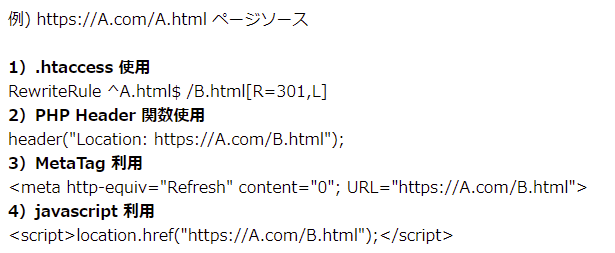
■パラメータの引き継ぎ処理を追加した場合のサンプル

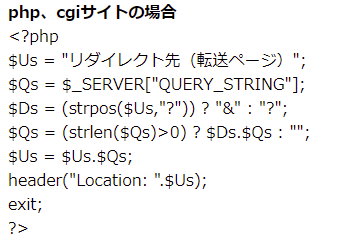
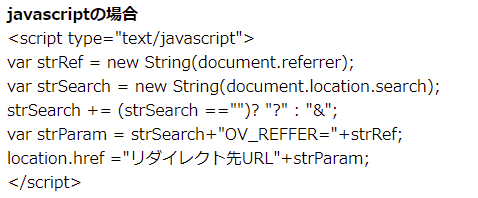
■パラメータの引き継ぎができている場合の例
https://A.com/A.html?c=d
↓ リダイレクト
https://A.com/B.html?c=d
※アクセスURLのパラメータ「?c=d」以降の情報がリダイレクト後もそのまま表示されていると、パラメータの引き継ぎは正常となります。X-log無料版の利用停止を希望します。どうすればいいですか?
お問い合わせフォームより利用停止希望をお申し付けください。
X-log導入で設定した内容を解除してください。1.API連携解除
API連携解除を行いますと、X-logと連携する前の状態に戻ります。
X-logから登録された除外IPと除外配信先を継続して有効登録したい場合
下記メニューより除外登録リストをコピーしておいて、
「広告配信除外>IP>除外中のリスト」
「広告配信除外>配信先>除外中のリスト」
API連携を解除してから、直接広告媒体の管理画面より
コピーしておいた除外登録リストを貼り付けて登録してください。※API連携中は、直接広告媒体の管理画面から操作する除外登録が無効になりますこと、ご了承ください。
2.タグ削除
ウェブサイトに挿入したX-logタグを削除してください。
3.アカウント削除
アカウント削除を希望される場合、カスタマサポートまでご連絡ください。
アカウントを削除しない場合、いつでもX-log無料版を再開することができます。他社の解析ツールよりPV数値が多いです。
解析ツールの仕様により測定方法が異なりますため、PV数値の相違があります。
他社ツールよりPV数が多い場合、下記のアクセスが多く集計されることが考えられます。
・拡張タグ挿入による非閲覧のアクセス
・botからのアクセス
・タグ挿入ページの相違
非閲覧の測定は、ページが読み込まれる前にページを離脱するため、他社ツールでは測定対象外となります。
botからのアクセスが測定不要な場合、
X-log管理画面の「各種設定>解析全般>設定>4. 解析除外」より
解析対象外設定を行いますと、X-logにて解析されなくなります。
他社ツールのタグが挿入されたページとX-logタグが挿入されたページが異なる可能性があります。
またタグの実行タイミングの違いによりデータ集計が異なる場合があります。月間PV数はどこで分かりますか。
管理画面の右上の「i」をクリックしますと、月間PV数が表示されます。
集計期間が1ヶ月未満の場合、予測PV数が表示されます。拡張タグを入れましたが、phpエラーになります。
拡張タグ利用には、phpが動ける環境が必要になります。
phpのバージョン5以上を推奨いたします。もし、phpのバージョンが4以下の場合は、拡張タグ1の一部の修正が必要になります。
詳細は、カスタマサポートまでお問い合わせをお願いいたします。タグマネージャーで基本タグを入れましたが、解析されません。
Googleタグマネージャー(Google tag manager、GTM)をご利用の場合、下記4つをご確認ください。
1.最新情報を「公開」しているか確認してください。
X-logタグの作成後、「公開」ボタンをクリックしていますか?
まだ公開していない場合、「公開」ボタンをクリックして反映してください。2.タグマネージャーのアカウントを確認してください。
タグマネージャーのアカウントが複数ある場合、タグマネージャーの管理画面に表示されるID(GTM-数字)と
ウェブページに挿入されているID(GTM-数字)が一致していない可能性があります。
ウェブページに挿入されているID(GTM-数字)にX-logタグを追加してください。3.トリガーの反映範囲を確認してください。
ページビューになっているか確認してください。
通常、「すべてのページ」が設定されますが、
特定ページへのみ反映希望の場合、指定ページが設定されているかを確認してください。4.X-logタグが「一時停止」になっているか確認してください。
X-logタグに「一時停止」がある場合、「一時停止を解除」してください。詳細はGoogleのヘルプをご覧ください。
https://support.google.com/analytics/answer/1009683?hl=jaタグを外部ファイルに貼り付けてもいいですか?
外部ファイルに貼り付けて、解析希望ページに外部ファイルを呼び出すコードを入れても解析できます。
タグマネージャーは利用できますか。
基本タグのみ、タグマネージャーにて挿入できます。
※拡張タグを挿入中の場合、拡張タグを削除してください。
Google Tag Manager(GTM)にてタグ挿入方法は下記の手順となります。
1.GTM画面の「タグ」メニューをクリックします。
2.「新規」をクリックします。
3.「名前のないタグ」に名前をつけます。
例)xlog
4.「タグタイプ」を選択します。
⇒「カスタム>カスタムHTML」を選択
4.X-log管理画面「各種設定>解析タグ>基本タグ」より「タグをコピー」をクリックします。
5.GTMのHTML入力画面に貼り付けます。
6.「トリガー」を選択します。(ない場合は、新規作成)
⇒トリガータイプ:ページビュー
⇒トリガーの発生場所:すべてのページビュー
(GTMタグが挿入されたすべてのページに反映)
7.「保存」をクリックします。
8.「公開」をクリックします。
⇒バージョンが更新された結果画面が表示されます。ヘッド内にタグを入れられない場合はどうすればいいですか?
headタグ内に挿入が難しい場合、bodyやfooterタグ内など、他の場所に挿入してください。
PHPが動かないと拡張タグは利用できませんか。
X-logの拡張タグをご利用いただくためには、
お客様のウエブサイトのサーバーがPHPが動く環境である必要があります。
PHPが動くサーバー環境の場合は、
「.htaccess」ファイルの設定を修正することで、
htmlファイルでも拡張タグがご利用可能な場合があります。
基本タグと拡張タグはどちらも挿入するのですか?
基本タグは解析に必須のタグとなります。
クリック後、表示前に離脱するアクセスも解析する場合は拡張タグ(1と2、両方)も挿入してください。
不正の判断がしやすくなる為、拡張タグの挿入もお勧めしております。コンバージョン(CV)数が表示されないのはなぜですか?
2つのご確認をお願い致します。
1.タグ挿入状況
CV集計希望ページにX-logタグが挿入されているかをご確認ください。
未挿入の場合、タグ挿入をお願い致します。2.CV設定状況
「各種設定>解析全般」画面より
「必須の設定>2. コンバージョン」にて
CVページが正しく設定されているかをご確認ください。1)CV集計用指定ページURLが間違っている場合、URLをご変更ください。
2)複数のCVを設定されている場合、「,」(半角カンマ)で連続URLを指定してください。
「、」(全角カンマ)で区切っている場合、半角カンマ「,」でご変更をお願いします。
3)電話やLINEボタンなどの要素名指定でCV集計する場合、要素名が正しく設定されているかご確認ください。 -
各種設定>解析全般
コンバージョン率が異常に高いです。
5つのケースに該当する可能性があります。
1.X-logのコンバージョン設定の欄に、ドメイン名(sample.com)などコンバージョンページ以外のURLが入っている。
実際コンバージョンページに該当するURLのみ指定してください。
例)指定中のURL:https://sample.com
↓変更
変更後のURL:https://sample.com/thanks
2.X-logタグがコンバージョンページにしか入っていない。
ページ遷移有無も不正判定材料として利用されますため
コンバージョンページ以外のページにもX-logタグを挿入してください。
全ページへのタグ挿入が難しい場合、ランディングページ(LP)から
コンバージョン(CV)ページまでだけでもX-logタグを挿入してください。
3.コンバージョンタグがコンバージョンページ以外にも入っている。
コンバージョン集計専用タグをコンバージョンページのみ挿入し
コンバージョン以外のページからは削除してください。
4.ぺらページなのに、ランディングページをコンバージョン集計用のURLとして設定している。
ランディングページだけが存在し、サンクスページが別途存在しない場合、
問い合わせ送信ボタンや電話ボタンなどのタップ有無を
コンバージョンとして集計できるように設定してください。
5.コンバージョン集計で設定した要素名が、コンバージョン以外のボタンにも存在している。
コンバージョンと集計希望するボタンだけに存在する要素名の値を
X-log設定画面に設定してください。
例1)コンバージョン集計用のclass名を「btn」に設定しても
メニューのclass名と重複するclass名のため、メニューボタンがタップされても
コンバージョン数がカウントアップされます。
・電話ボタンのclass名:btn tel
・メニューのclass名:btn
↓変更
既に電話ボタン専用要素名の値が存在する場合、指定する要素名の値を変更します。
・電話ボタンのclass名:btn telの内「tel」のみを指定
例2)コンバージョン集計用のclass名を「btn」に設定しても
メニューのclass名と重複するclass名のため、メニューボタンがタップされても
コンバージョン数がカウントアップされます。
・電話ボタンのclass名:btn
・メニューのclass名:btn
↓変更
改めてwebページにて電話ボタン専用の要素名を指定し、X-log管理画面でもnameを指定します。
・電話ボタンのname名:cv_tel
詳細はタグ挿入とCV設定関連ページをご覧ください。
https://support.x-log.ai/flow/flow-tag
https://support.x-log.ai/read-screen/config#cv設定完了したのに、未設定と表示されます。
設定反映は1日ほどかかります。
2日過ぎても反映されない場合は、カスタマサポートまでお問い合わせください。X-log無料版の利用停止を希望します。どうすればいいですか?
お問い合わせフォームより利用停止希望をお申し付けください。
X-log導入で設定した内容を解除してください。1.API連携解除
API連携解除を行いますと、X-logと連携する前の状態に戻ります。
X-logから登録された除外IPと除外配信先を継続して有効登録したい場合
下記メニューより除外登録リストをコピーしておいて、
「広告配信除外>IP>除外中のリスト」
「広告配信除外>配信先>除外中のリスト」
API連携を解除してから、直接広告媒体の管理画面より
コピーしておいた除外登録リストを貼り付けて登録してください。※API連携中は、直接広告媒体の管理画面から操作する除外登録が無効になりますこと、ご了承ください。
2.タグ削除
ウェブサイトに挿入したX-logタグを削除してください。
3.アカウント削除
アカウント削除を希望される場合、カスタマサポートまでご連絡ください。
アカウントを削除しない場合、いつでもX-log無料版を再開することができます。遮断と除外はどう違いますか?
遮断機能は、X-log独自の対策機能です。
指定の端末から御社サイトへアクセスできないようにブロックする機能です。
※遮断機能は、広告クリック後の動作するため、広告クリックによる課金は発生します。除外機能は、広告媒体から提供される機能をX-logと連携することで利用可能な機能です。
指定IPや指定の配信先や指定端末を登録することで、登録先に広告が配信されない機能です。
広告自体が表示されなくなるため、広告クリックができなくなります。他社の解析ツールよりPV数値が多いです。
解析ツールの仕様により測定方法が異なりますため、PV数値の相違があります。
他社ツールよりPV数が多い場合、下記のアクセスが多く集計されることが考えられます。
・拡張タグ挿入による非閲覧のアクセス
・botからのアクセス
・タグ挿入ページの相違
非閲覧の測定は、ページが読み込まれる前にページを離脱するため、他社ツールでは測定対象外となります。
botからのアクセスが測定不要な場合、
X-log管理画面の「各種設定>解析全般>設定>4. 解析除外」より
解析対象外設定を行いますと、X-logにて解析されなくなります。
他社ツールのタグが挿入されたページとX-logタグが挿入されたページが異なる可能性があります。
またタグの実行タイミングの違いによりデータ集計が異なる場合があります。月間PV数はどこで分かりますか。
管理画面の右上の「i」をクリックしますと、月間PV数が表示されます。
集計期間が1ヶ月未満の場合、予測PV数が表示されます。タグマネージャーで基本タグを入れましたが、解析されません。
Googleタグマネージャー(Google tag manager、GTM)をご利用の場合、下記4つをご確認ください。
1.最新情報を「公開」しているか確認してください。
X-logタグの作成後、「公開」ボタンをクリックしていますか?
まだ公開していない場合、「公開」ボタンをクリックして反映してください。2.タグマネージャーのアカウントを確認してください。
タグマネージャーのアカウントが複数ある場合、タグマネージャーの管理画面に表示されるID(GTM-数字)と
ウェブページに挿入されているID(GTM-数字)が一致していない可能性があります。
ウェブページに挿入されているID(GTM-数字)にX-logタグを追加してください。3.トリガーの反映範囲を確認してください。
ページビューになっているか確認してください。
通常、「すべてのページ」が設定されますが、
特定ページへのみ反映希望の場合、指定ページが設定されているかを確認してください。4.X-logタグが「一時停止」になっているか確認してください。
X-logタグに「一時停止」がある場合、「一時停止を解除」してください。詳細はGoogleのヘルプをご覧ください。
https://support.google.com/analytics/answer/1009683?hl=ja媒体アカウントを連携しなくても利用できますか。
Google広告かYahoo広告、どちらか1つの連携が必要になります。
広告出稿中の媒体をX-logと連携しない場合、X-logから広告媒体への除外登録ができません。
(※Yahoo検索広告の場合、媒体側にて除外機能自体が提供されないため、除外対策ができません。)不正レベルの設定は、どのように決めればいいですか?
X-logの統計より、8以上を不正としています。
より対策を強化したい場合は、レベルを下げることもできますが、一般の方も対策対象となる可能性があるので、ご注意ください。解析除外に入れたIPは対策対象になりませんか。
解析の記録を残さない為、対策の対象からも除外されます。
遮断をするとどうなりますか。
設定によって異なります。「各種設定>解析全般>設定>3.不正端末の対策手段」より設定できます。
3種類の対策方法より選べられます。
詳細は「各種設定>解析全般」ページをご覧ください。
※デフォルトは「ブラウザブレーキング」設定で、遮断後ブラウザに遮断中のメッセージが表示され、一時的にブラウザが固まる仕様になっています。コンバージョン(CV)数が表示されないのはなぜですか?
2つのご確認をお願い致します。
1.タグ挿入状況
CV集計希望ページにX-logタグが挿入されているかをご確認ください。
未挿入の場合、タグ挿入をお願い致します。2.CV設定状況
「各種設定>解析全般」画面より
「必須の設定>2. コンバージョン」にて
CVページが正しく設定されているかをご確認ください。1)CV集計用指定ページURLが間違っている場合、URLをご変更ください。
2)複数のCVを設定されている場合、「,」(半角カンマ)で連続URLを指定してください。
「、」(全角カンマ)で区切っている場合、半角カンマ「,」でご変更をお願いします。
3)電話やLINEボタンなどの要素名指定でCV集計する場合、要素名が正しく設定されているかご確認ください。 -
各種設定>広告関連
「広告媒体側の権限付与をご確認の上、再連携手続きをお願いします。」のメッセージが表示されています。どうすればいいですか?
広告媒体との連携が解除されております。
広告媒体側の権限付与を削除し、再度X-log管理画面より連携手続きをお願いします。
再度連携しないと、除外対策ができません。
【Google広告の連携が切れた場合】
・Google連携解除手続き3)より
https://support.x-log.ai/read-screen/ads#unconnect_google
・Google連携手続き
https://support.x-log.ai/read-screen/ads#connect_google
【Yahoo広告の連携が切れた場合】
・Yahoo連携解除手続き3)より
https://support.x-log.ai/read-screen/ads#unconnect_yahoo
・Yahoo連携手続き
https://support.x-log.ai/read-screen/ads#connect_yahoo広告アカウントを連携(API連携)していますが、エラーになります。
1.既に広告媒体側でアクセス権限が許可されている可能性があります。
媒体側でのアクセス権限を削除してから、再度連携してください。
媒体側でのアクセス権限削除方法は、「画面の見方>各種設定>広告関連」の連携解除をご覧ください。
https://support.x-log.ai/read-screen/ads#unconnectAPI
各媒体の広告アカウント連携解除方法の3)の手順以降は必ずご確認ください。
【Google広告】
https://myaccount.google.com/u/1/connections
【Yahoo広告】
https://connect-business.yahoo.co.jp/cooperation
2.代理店など広告運用代行などで、広告アクセスへアクセス権限を付与されたアカウントの場合、
広告アカウントへ招待された際、アクセス権限が「標準」または「登録更新権限」以上であるか、確認してください。
【Google広告】→「標準」以上
・メニュー名:ツールと設定>設定>アクセスとセキュリティ
https://ads.google.com/aw/accountaccess/users
【Yahoo広告】→「登録更新権限」以上
・メニュー名:ツール>アカウントと権限管理>権限管理(アカウント)
招待時のメールに付与された権限が記載されています。
https://ads.yahoo.co.jp/manager/redirect?to=/authority/search/アカウントID(数字)/accountAccess
Yahooは、管理者のみ「アクセス権限」が確認できます。
3.X-logアカウントを複数お持ちの場合
連携希望の広告アカウントIDが、別のX-logアカウントと連携中の可能性があります。
X-logアカウントと広告アカウントIDは1対1となりますため
別のX-logアカウントとの連携を解除してから、再度連携してください。
4.有効な広告(キャンペーン)が0件の場合
すべての広告(キャンペーン)を一時停止にしていないか、ご確認ください。
連携希望の広告アカウントにて配信中の広告(キャンペーン)が1件以上存在する必要があります。
配信ステータスを「有効」に変更してから、再度連携してください。
5.連携希望の広告アカウントのセキュリティ レベルとログイン中のアカウントのセキュリティ レベルが一致しているか。
Google広告アカウント管理画面「管理者>アクセスとセキュリティ>セキュリティ」にて
「ログイン時の認証>2段階プロセス」が「有効」に設定中の場合、
連携時に使用するログインIDのセキュリティも「2段階認証プロセスが有効」の設定している必要があります。
「2段階認証」が「無効中」の場合、有効設定を行ってから連携手続きをお願いいたします。
https://myaccount.google.com/security
「Googleにログインする方法>2 段階認証プロセス」を選択し、設定を追加してください。
上記以外でエラーが解消されない場合、カスタマサポートまでお問い合わせください。
広告アカウントを複数お持ちの場合、連携希望の「広告アカウントID(数字)」と「広告アカウント名」をご共有ください。リダイレクト時のパラメータの引き継ぎはどうするのですか。
リダイレクトされる際、パラメータ情報がなくなりますと
流入情報のデータが一部しか取れなくなり、不正判定に影響があります。
■パラメータの引き継ぎができていない場合の例
https://A.com/A.html?c=d
↓ リダイレクト
https://A.com/B.html
解析サイト内のリダイレクト処理方法に合わせて、パラメータ情報をそのまま渡すように設定してください。
パラメータ引継ぎ処理のサンプルをご参照ください。
リダイレクト設定方法は通常4種類(箇所)が利用されます。
利用中のリダイレクト処理設定にてパラメータの引き渡し処理を追加してください。
1).htaccessを利用
2)PHP Header関数を使用
3)MetaTagを利用
4)javascriptを利用
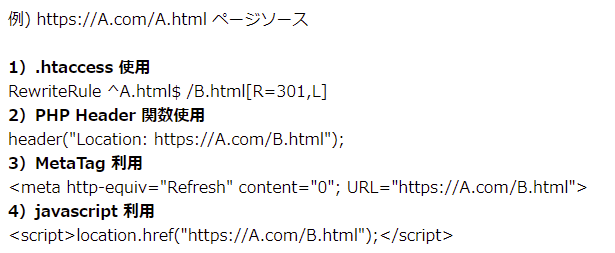
■パラメータの引き継ぎ処理を追加した場合のサンプル

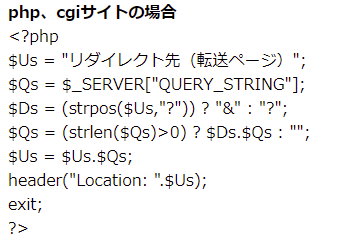
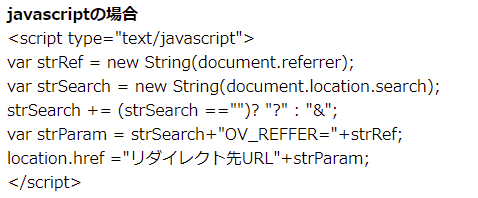
■パラメータの引き継ぎができている場合の例
https://A.com/A.html?c=d
↓ リダイレクト
https://A.com/B.html?c=d
※アクセスURLのパラメータ「?c=d」以降の情報がリダイレクト後もそのまま表示されていると、パラメータの引き継ぎは正常となります。他社の解析ツールよりPV数値が多いです。
解析ツールの仕様により測定方法が異なりますため、PV数値の相違があります。
他社ツールよりPV数が多い場合、下記のアクセスが多く集計されることが考えられます。
・拡張タグ挿入による非閲覧のアクセス
・botからのアクセス
・タグ挿入ページの相違
非閲覧の測定は、ページが読み込まれる前にページを離脱するため、他社ツールでは測定対象外となります。
botからのアクセスが測定不要な場合、
X-log管理画面の「各種設定>解析全般>設定>4. 解析除外」より
解析対象外設定を行いますと、X-logにて解析されなくなります。
他社ツールのタグが挿入されたページとX-logタグが挿入されたページが異なる可能性があります。
またタグの実行タイミングの違いによりデータ集計が異なる場合があります。Google広告にパラメータを設定したいですが、同じ画面が表示されません。
画面上部の「表示を切り替える」をクリックしますと
左側に黒とグレーのメニューが表示されます。アカウント連携をしたのに、IP除外ができません。
アカウント連携が完了していない可能性があります。
「各種設定>広告関連」画面にて連携完了状況をご確認ください。
ポップアップ画面が表示される場合、連携希望の広告アカウントIDを指定し、連携を完了してください。
連携日、連携したGoogleの広告アカウントIDが表示されているかご確認ください。
また、ご登録中のメールアドレスに「広告パラメータの自動付与完了のお知らせ」のメールが届いたら連携完了です。
連携完了しますと、AIからIP除外でできるようになります。同じサイトで広告アカウントを複数に分けている場合、アカウント連携はどうすればいいですか?
現状、X-logアカウントに対して連携できるのは1アカウントのみとなります。(今後改善を検討)
主要となるアカウントをご連携ください。既存リストとは何ですか?
Google広告アカウントと連携する際、各キャンペーンや広告単位にて登録されていた除外IPをまとめたものです。
アカウント連携前の除外IPを個別管理ができません。
そのため、重複を除いた除外IPを一覧としてまとめて、全キャンペーンに共通登録します。
まだAIにアクセスデータはないが、除外IPに登録しておきたい競合のIPなど、手動登録を希望するIPを既存リストから最大500件設定できます。自動対策を自動に設定している場合、解析結果からAIが不要と判断したIPを除外して行きます。
優先的にX-log解析結果から除外IPを登録し、500枠の残りを既存リストから登録します。既存リストから下記のものが優先順位が高いです。
・既存リストに登録日が新しいもの
・登録日が同じである場合、IPアドレスの数字が小さいもの媒体アカウントを連携しなくても利用できますか。
Google広告かYahoo広告、どちらか1つの連携が必要になります。
広告出稿中の媒体をX-logと連携しない場合、X-logから広告媒体への除外登録ができません。
(※Yahoo検索広告の場合、媒体側にて除外機能自体が提供されないため、除外対策ができません。) -
各種設定>プロフィール
担当者のメールアドレスとと請求書の宛先を別々にしたいです。
ご登録頂いたご担当者様とば違う方に請求情報を送付希望の際は、
「各種設定>プロフィール」にて請求先の情報を変更してください。複数の担当者がアカウントを利用したいのですが、サブアカウント作成はできますか?
ご希望に添えず恐縮ですが、サブアカウント作成はできません。
複数の方がX-log管理画面を共有する場合は、アカウントのログイン情報をご共有ください。パスワードが分かりません。
ログイン画面下部の「パスワードを忘れた方はこちら」より
ログインIDとご登録中のメールアドレスを記入して「認証」ボタンをクリックしてください。
メールに新しいパスワードが設定できるURLが届きます。
新しいパスワードを設定してください。ログインIDは変更できますか。
変更できます。
1.「各種設定>プロフィール」を開きます。
2.「ユーザーID」の入力欄に使用希望の文字を入力します。
3.「ユーザーID変更」ボタンをクリックします。
4.「OK」をクリックすると変更されます。もし、他に使用中のIDの場合は、利用不可のメッセージが表示されます。
別の文字を再度お試しください。担当者(連絡先)を複数登録することはできますか。
メールアドレスは、複数ご登録頂けます。
半角カンマ「,」でメールアドレスを追記してください。
ご担当者様情報(氏名など)は1名のみのご登録となります。
-
お問合せ
YahooとGoogle以外の広告も対策できますか?
現在X-logではYahooとGoogle広告経由のみ広告クリックとして識別しているため
YahooとGoogle以外の広告(Facebook、Instagramなど)経由の場合、
不正判定および対策が難しい場合がありますこと、ご了承くださいませ。
有料プラン(Biz/Pro)では解析データをURLでダウンロードできますため
手動にはなりますが、URLのパラメータで媒体を判断し、
同一端末や同一IPからの多重クリックを確認することが可能です。問合せの返事がきません。
ご質問には、順次ご対応しております。
2日以上(営業時間外を除く)ご連絡がない場合は、お手数ですが、再度ご連絡をお願い致します。
ご利用中のメールサーバーにて迷惑メールとして認識されていないか、ご確認をお願い致します。
X-log管理画面の「お問い合わせ」メニューよりご連絡いただきますと、 過去のやり取りもご確認いただけますので、お薦めいたします。お問合せは、どのようになると完了日になるのですか?
お問合せ頂いた質問が解決した場合、カスタマーサポートで「完了」登録を致します。
-
設定について
コンバージョン率が異常に高いです。
5つのケースに該当する可能性があります。
1.X-logのコンバージョン設定の欄に、ドメイン名(sample.com)などコンバージョンページ以外のURLが入っている。
実際コンバージョンページに該当するURLのみ指定してください。
例)指定中のURL:https://sample.com
↓変更
変更後のURL:https://sample.com/thanks
2.X-logタグがコンバージョンページにしか入っていない。
ページ遷移有無も不正判定材料として利用されますため
コンバージョンページ以外のページにもX-logタグを挿入してください。
全ページへのタグ挿入が難しい場合、ランディングページ(LP)から
コンバージョン(CV)ページまでだけでもX-logタグを挿入してください。
3.コンバージョンタグがコンバージョンページ以外にも入っている。
コンバージョン集計専用タグをコンバージョンページのみ挿入し
コンバージョン以外のページからは削除してください。
4.ぺらページなのに、ランディングページをコンバージョン集計用のURLとして設定している。
ランディングページだけが存在し、サンクスページが別途存在しない場合、
問い合わせ送信ボタンや電話ボタンなどのタップ有無を
コンバージョンとして集計できるように設定してください。
5.コンバージョン集計で設定した要素名が、コンバージョン以外のボタンにも存在している。
コンバージョンと集計希望するボタンだけに存在する要素名の値を
X-log設定画面に設定してください。
例1)コンバージョン集計用のclass名を「btn」に設定しても
メニューのclass名と重複するclass名のため、メニューボタンがタップされても
コンバージョン数がカウントアップされます。
・電話ボタンのclass名:btn tel
・メニューのclass名:btn
↓変更
既に電話ボタン専用要素名の値が存在する場合、指定する要素名の値を変更します。
・電話ボタンのclass名:btn telの内「tel」のみを指定
例2)コンバージョン集計用のclass名を「btn」に設定しても
メニューのclass名と重複するclass名のため、メニューボタンがタップされても
コンバージョン数がカウントアップされます。
・電話ボタンのclass名:btn
・メニューのclass名:btn
↓変更
改めてwebページにて電話ボタン専用の要素名を指定し、X-log管理画面でもnameを指定します。
・電話ボタンのname名:cv_tel
詳細はタグ挿入とCV設定関連ページをご覧ください。
https://support.x-log.ai/flow/flow-tag
https://support.x-log.ai/read-screen/config#cvまとめて遮断することはできますか?
2つの方法をご利用ください。
1.画面上で選択する方法
「不正分析>端末分析」画面にて遮断したい端末にチェックを入れます。
「選択した端末を一括遮断」をクリックしてください。
ポップ画面より遮断種類を選択し、OKをクリックすると遮断設定されます。
※表示件数を変更すると、最大100件まで表示できます。
2.csvファイルから抽出する方法
「ダウンロード>解析データ」よりcsvファイルから不正情報を確認した端末IDをコピーします。
「不正分析>端末分析」画面にて「遮断端末一括管理」をクリックします。
入力欄にコピーした端末IDを貼り付けます。
遮断種類を選択し、「登録」ボタンをクリックします。
「遮断済みの端末の対応」を「上書き」する場合、遮断種類と遮断日時が本日のものに更新されます。設定完了したのに、未設定と表示されます。
設定反映は1日ほどかかります。
2日過ぎても反映されない場合は、カスタマサポートまでお問い合わせください。広告アカウントを連携(API連携)していますが、エラーになります。
1.既に広告媒体側でアクセス権限が許可されている可能性があります。
媒体側でのアクセス権限を削除してから、再度連携してください。
媒体側でのアクセス権限削除方法は、「画面の見方>各種設定>広告関連」の連携解除をご覧ください。
https://support.x-log.ai/read-screen/ads#unconnectAPI
各媒体の広告アカウント連携解除方法の3)の手順以降は必ずご確認ください。
【Google広告】
https://myaccount.google.com/u/1/connections
【Yahoo広告】
https://connect-business.yahoo.co.jp/cooperation
2.代理店など広告運用代行などで、広告アクセスへアクセス権限を付与されたアカウントの場合、
広告アカウントへ招待された際、アクセス権限が「標準」または「登録更新権限」以上であるか、確認してください。
【Google広告】→「標準」以上
・メニュー名:ツールと設定>設定>アクセスとセキュリティ
https://ads.google.com/aw/accountaccess/users
【Yahoo広告】→「登録更新権限」以上
・メニュー名:ツール>アカウントと権限管理>権限管理(アカウント)
招待時のメールに付与された権限が記載されています。
https://ads.yahoo.co.jp/manager/redirect?to=/authority/search/アカウントID(数字)/accountAccess
Yahooは、管理者のみ「アクセス権限」が確認できます。
3.X-logアカウントを複数お持ちの場合
連携希望の広告アカウントIDが、別のX-logアカウントと連携中の可能性があります。
X-logアカウントと広告アカウントIDは1対1となりますため
別のX-logアカウントとの連携を解除してから、再度連携してください。
4.有効な広告(キャンペーン)が0件の場合
すべての広告(キャンペーン)を一時停止にしていないか、ご確認ください。
連携希望の広告アカウントにて配信中の広告(キャンペーン)が1件以上存在する必要があります。
配信ステータスを「有効」に変更してから、再度連携してください。
5.連携希望の広告アカウントのセキュリティ レベルとログイン中のアカウントのセキュリティ レベルが一致しているか。
Google広告アカウント管理画面「管理者>アクセスとセキュリティ>セキュリティ」にて
「ログイン時の認証>2段階プロセス」が「有効」に設定中の場合、
連携時に使用するログインIDのセキュリティも「2段階認証プロセスが有効」の設定している必要があります。
「2段階認証」が「無効中」の場合、有効設定を行ってから連携手続きをお願いいたします。
https://myaccount.google.com/security
「Googleにログインする方法>2 段階認証プロセス」を選択し、設定を追加してください。
上記以外でエラーが解消されない場合、カスタマサポートまでお問い合わせください。
広告アカウントを複数お持ちの場合、連携希望の「広告アカウントID(数字)」と「広告アカウント名」をご共有ください。パスワードが分かりません。
ログイン画面下部の「パスワードを忘れた方はこちら」より
ログインIDとご登録中のメールアドレスを記入して「認証」ボタンをクリックしてください。
メールに新しいパスワードが設定できるURLが届きます。
新しいパスワードを設定してください。HP制作会社や広告代理店などに設定を依頼したいですが、どうように依頼すればいいですか?
依頼メールのひな形を用意いたしました。
ご依頼時にご活用ください。-----------------------------------
(広告代理店 様)先日弊社側にてX-logという広告費削減ツールに登録をいたしました。
つきましてはお手数ですが、貴社に下記対応をお願いできればと存じます。1. 解析ドメイン登録
2. 基本タグ挿入
3. 拡張タグ挿入
4. 広告パラメータ設定
5. アカウント連携
6. コンバージョン設定X-logで解析を始めるため、上記設定が必要となります。
ご確認をお願いいたします。設定・利用までの流れ:https://support.x-log.ai/flow
———————————————————————————–
1. 解析ドメイン登録
解析希望ページのドメインをX-log管理画面
「各種設定>解析全般>1.解析対象ドメイン」より設定してください。参考サポートサイト:https://support.x-log.ai/flow/flow-etc
———————————————————————————–
2. 基本タグ挿入
解析対象サイトにタグが挿入されていないか、
正しく挿入されていない可能性があり
X-logにてデータが解析されていない状況でございます。
お手数ですが、タグ挿入状況のご確認をお願いいたします。参考サポートサイト:https://support.x-log.ai/flow/flow-tag/
———————————————————————————–
3. 拡張タグ挿入
基本タグだけでもご利用可能ですが
追加タグを追記していただきますと、広告だけをクリックし
解析サイトを閲覧せず、すぐ離脱するデータも取得可能となります。ご利用中のサーバ環境によりますが、挿入可能な環境の場合
追加タグ挿入をお薦めいたします。参考サポートサイト:https://support.x-log.ai/flow/flow-tag/advanced_tag
弊社よりタグ設定代行作業も可能ですので
ご希望の際は、カスタムサポートまでお問い合わせください。
(※初回は無料対応)———————————————————————————–
4. 広告パラメータ設定
リスティング広告経由アクセスを判別するために、
各広告媒体の管理画面にて「自動タグ設定」と
「X-log専用パラメータ付与」が必要となります。広告経由で取得可能な情報を合わせて解析することで、
不正判別精度が上がり、不正確認には欠かせない設定でございます。参考サポートサイト:
Google広告
Yahoo広告———————————————————————————–
5. アカウント連携
広告媒体とAPI連携することで、X-logから除外設定が可能になります。
不要と判断したIPや配信先を除外リストに登録することで
無駄クリックを減らし、広告効果を高めることができます。
※Google広告:IP除外可能、プレースメント除外可能
※Yahoo広告(ディスプレイ広告のみ、旧YDN):プレースメント除外可能※Google、または、Yahoo広告のうち、1つ以上アカウント連携が必要でございます。
詳細はサポートサイトをご覧ください。———————————————————————————–
6. コンバージョン設定
CVページは設定されておりますが、
CV件数が集計されておりません。
設定に不備がある可能性がありますので
ご確認、および、ご対応をお願い致します。参考サポートサイト:https://support.x-log.ai/flow/flow-etc
ご不明な点は、下記までご連絡をお願い致します。
========================================
株式会社日本クラウディア
X-log運営事務局 カスタマーサポート
Email:support@x-log.ai
TEL:03-6272-9383
営業時間:10時から12時・13時から17時
========================================お手数をおかけしますが、何卒宜しくお願い致します。
YahooとGoogle以外の広告も対策できますか?
現在X-logではYahooとGoogle広告経由のみ広告クリックとして識別しているため
YahooとGoogle以外の広告(Facebook、Instagramなど)経由の場合、
不正判定および対策が難しい場合がありますこと、ご了承くださいませ。
有料プラン(Biz/Pro)では解析データをURLでダウンロードできますため
手動にはなりますが、URLのパラメータで媒体を判断し、
同一端末や同一IPからの多重クリックを確認することが可能です。リダイレクト時のパラメータの引き継ぎはどうするのですか。
リダイレクトされる際、パラメータ情報がなくなりますと
流入情報のデータが一部しか取れなくなり、不正判定に影響があります。
■パラメータの引き継ぎができていない場合の例
https://A.com/A.html?c=d
↓ リダイレクト
https://A.com/B.html
解析サイト内のリダイレクト処理方法に合わせて、パラメータ情報をそのまま渡すように設定してください。
パラメータ引継ぎ処理のサンプルをご参照ください。
リダイレクト設定方法は通常4種類(箇所)が利用されます。
利用中のリダイレクト処理設定にてパラメータの引き渡し処理を追加してください。
1).htaccessを利用
2)PHP Header関数を使用
3)MetaTagを利用
4)javascriptを利用
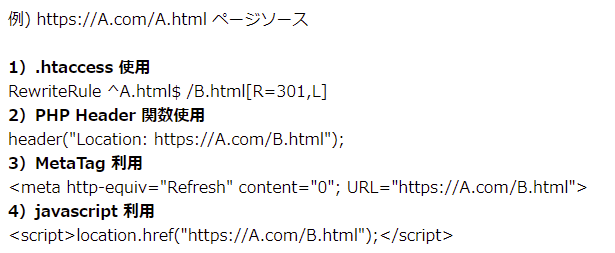
■パラメータの引き継ぎ処理を追加した場合のサンプル

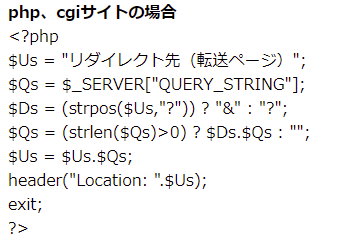
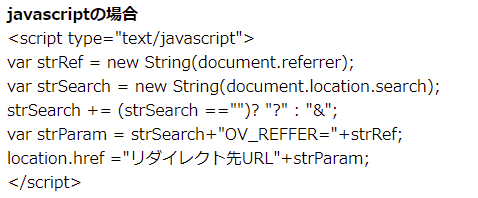
■パラメータの引き継ぎができている場合の例
https://A.com/A.html?c=d
↓ リダイレクト
https://A.com/B.html?c=d
※アクセスURLのパラメータ「?c=d」以降の情報がリダイレクト後もそのまま表示されていると、パラメータの引き継ぎは正常となります。遮断と除外はどう違いますか?
遮断機能は、X-log独自の対策機能です。
指定の端末から御社サイトへアクセスできないようにブロックする機能です。
※遮断機能は、広告クリック後の動作するため、広告クリックによる課金は発生します。除外機能は、広告媒体から提供される機能をX-logと連携することで利用可能な機能です。
指定IPや指定の配信先や指定端末を登録することで、登録先に広告が配信されない機能です。
広告自体が表示されなくなるため、広告クリックができなくなります。他社の解析ツールよりPV数値が多いです。
解析ツールの仕様により測定方法が異なりますため、PV数値の相違があります。
他社ツールよりPV数が多い場合、下記のアクセスが多く集計されることが考えられます。
・拡張タグ挿入による非閲覧のアクセス
・botからのアクセス
・タグ挿入ページの相違
非閲覧の測定は、ページが読み込まれる前にページを離脱するため、他社ツールでは測定対象外となります。
botからのアクセスが測定不要な場合、
X-log管理画面の「各種設定>解析全般>設定>4. 解析除外」より
解析対象外設定を行いますと、X-logにて解析されなくなります。
他社ツールのタグが挿入されたページとX-logタグが挿入されたページが異なる可能性があります。
またタグの実行タイミングの違いによりデータ集計が異なる場合があります。Google広告にパラメータを設定したいですが、同じ画面が表示されません。
画面上部の「表示を切り替える」をクリックしますと
左側に黒とグレーのメニューが表示されます。ログインIDは変更できますか。
変更できます。
1.「各種設定>プロフィール」を開きます。
2.「ユーザーID」の入力欄に使用希望の文字を入力します。
3.「ユーザーID変更」ボタンをクリックします。
4.「OK」をクリックすると変更されます。もし、他に使用中のIDの場合は、利用不可のメッセージが表示されます。
別の文字を再度お試しください。支払方法を変更したい。
「プラン管理>支払方法」画面よりご希望の支払い方法を選択してください。
該当する支払方法にチェックが入っていれば、設定完了です。1.銀行振込からカード決済に変更したい場合
1)「カード決済」を選択します。
2)カード情報が登録されていない場合、案内に沿って、クレジットカード情報を登録します。
3)カード決済にチェックが選択されて、「変更」と「削除」ボタンが表示されたら手続き完了です。2.カード決済から銀行振り込みに変更したい場合
1)「銀行振込」を選択します。
2)「振込人名義」を全角カタカナで記入します。
3)銀行振込にチェックが選択されたら、手続き完了です。拡張タグを入れましたが、phpエラーになります。
拡張タグ利用には、phpが動ける環境が必要になります。
phpのバージョン5以上を推奨いたします。もし、phpのバージョンが4以下の場合は、拡張タグ1の一部の修正が必要になります。
詳細は、カスタマサポートまでお問い合わせをお願いいたします。タグマネージャーで基本タグを入れましたが、解析されません。
Googleタグマネージャー(Google tag manager、GTM)をご利用の場合、下記4つをご確認ください。
1.最新情報を「公開」しているか確認してください。
X-logタグの作成後、「公開」ボタンをクリックしていますか?
まだ公開していない場合、「公開」ボタンをクリックして反映してください。2.タグマネージャーのアカウントを確認してください。
タグマネージャーのアカウントが複数ある場合、タグマネージャーの管理画面に表示されるID(GTM-数字)と
ウェブページに挿入されているID(GTM-数字)が一致していない可能性があります。
ウェブページに挿入されているID(GTM-数字)にX-logタグを追加してください。3.トリガーの反映範囲を確認してください。
ページビューになっているか確認してください。
通常、「すべてのページ」が設定されますが、
特定ページへのみ反映希望の場合、指定ページが設定されているかを確認してください。4.X-logタグが「一時停止」になっているか確認してください。
X-logタグに「一時停止」がある場合、「一時停止を解除」してください。詳細はGoogleのヘルプをご覧ください。
https://support.google.com/analytics/answer/1009683?hl=jaGoogle広告パラメータ設定時の「トラッキングテンプレートが無効です」とエラーになります。
改行は入っている可能性があります。
お手数ですが、改行をなくし、1行としてご入力ください。{lpurl}?glnw={network}&glad={creative}&glpm={placement}&glkw={keyword}&glti={targetid}&gllc={loc_physical_ms}&glmt={matchtype}&glfi={feeditemid}&gldv={device}&gldm={devicemodel}
タグを外部ファイルに貼り付けてもいいですか?
外部ファイルに貼り付けて、解析希望ページに外部ファイルを呼び出すコードを入れても解析できます。
アカウント連携をしたのに、IP除外ができません。
アカウント連携が完了していない可能性があります。
「各種設定>広告関連」画面にて連携完了状況をご確認ください。
ポップアップ画面が表示される場合、連携希望の広告アカウントIDを指定し、連携を完了してください。
連携日、連携したGoogleの広告アカウントIDが表示されているかご確認ください。
また、ご登録中のメールアドレスに「広告パラメータの自動付与完了のお知らせ」のメールが届いたら連携完了です。
連携完了しますと、AIからIP除外でできるようになります。同じサイトで広告アカウントを複数に分けている場合、アカウント連携はどうすればいいですか?
現状、X-logアカウントに対して連携できるのは1アカウントのみとなります。(今後改善を検討)
主要となるアカウントをご連携ください。広告パラメータ付与で出稿中の広告への影響はありますか?
広告パラメータを付与する場所(階層)により影響のある場合があります。
トラッキングURL/トラッキングテンプレートへパラメータを付与すると、設定されたURLが有効なのか審査が入ります。
(※広告の再審査ではありません。)設定された階層が広告グループ以上の階層であれば、広告への再審査は発生しません。
そのため、広告の品質や広告ランクには影響がありません。詳細は下記の表をご覧ください。
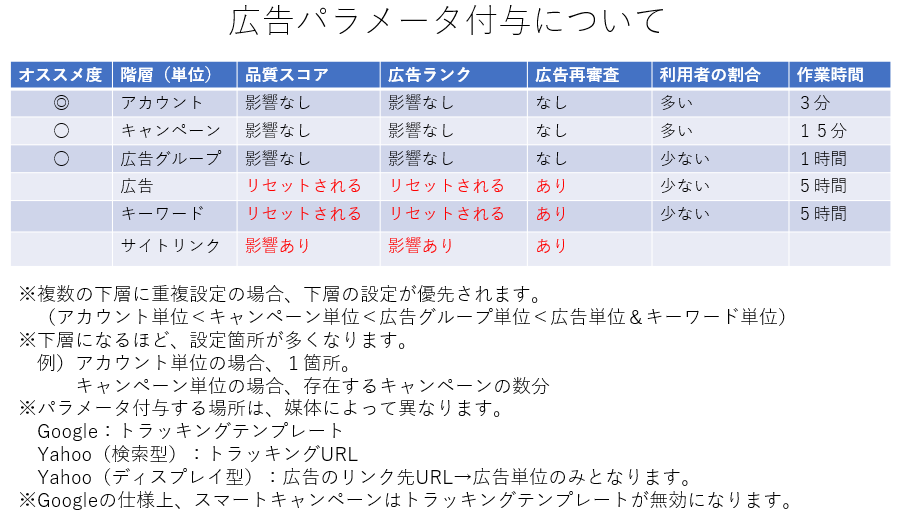
初期設定を一部だけ設定する場合、利用できないのですか?
必須項目だけでも設定することで最低限ご利用いただけます。
推奨項目まで設定すると、精度の高い不正判定ができます。必須項目
1.ドメイン設定
2.基本タグ
3.自動タグ設定
4.広告パラメータ付与
5.アカウント連携推奨項目
6.拡張タグ
7.CV設定詳細は下記の表をご覧ください。
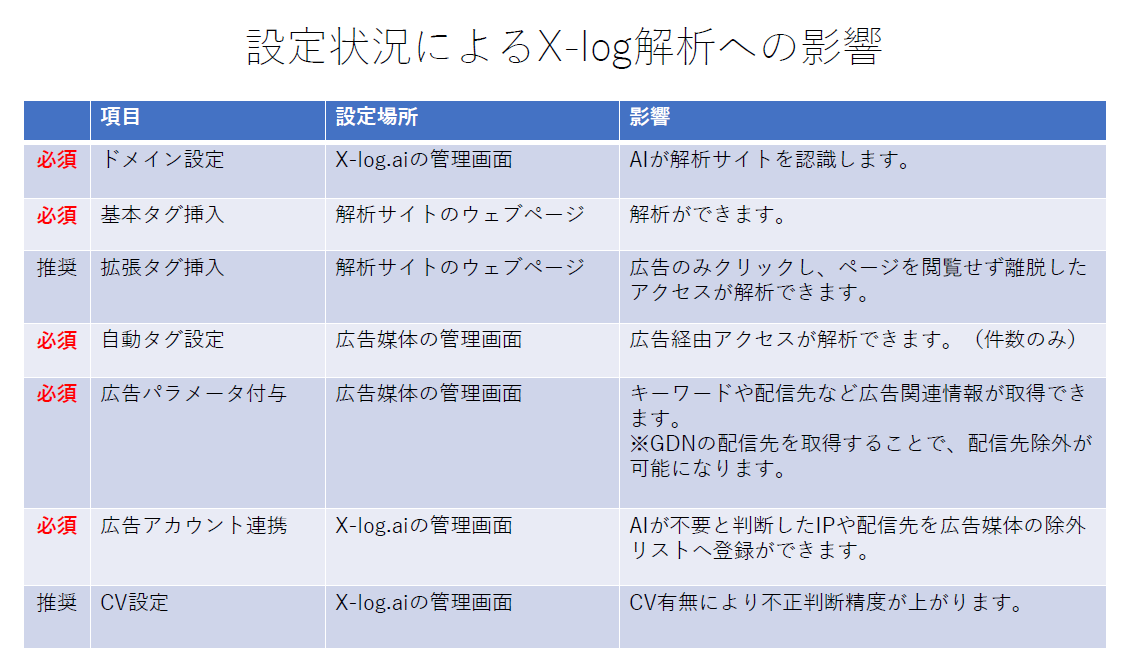
媒体アカウントを連携しなくても利用できますか。
Google広告かYahoo広告、どちらか1つの連携が必要になります。
広告出稿中の媒体をX-logと連携しない場合、X-logから広告媒体への除外登録ができません。
(※Yahoo検索広告の場合、媒体側にて除外機能自体が提供されないため、除外対策ができません。)遮断をするとどうなりますか。
設定によって異なります。「各種設定>解析全般>設定>3.不正端末の対策手段」より設定できます。
3種類の対策方法より選べられます。
詳細は「各種設定>解析全般」ページをご覧ください。
※デフォルトは「ブラウザブレーキング」設定で、遮断後ブラウザに遮断中のメッセージが表示され、一時的にブラウザが固まる仕様になっています。コンバージョン(CV)数が表示されないのはなぜですか?
2つのご確認をお願い致します。
1.タグ挿入状況
CV集計希望ページにX-logタグが挿入されているかをご確認ください。
未挿入の場合、タグ挿入をお願い致します。2.CV設定状況
「各種設定>解析全般」画面より
「必須の設定>2. コンバージョン」にて
CVページが正しく設定されているかをご確認ください。1)CV集計用指定ページURLが間違っている場合、URLをご変更ください。
2)複数のCVを設定されている場合、「,」(半角カンマ)で連続URLを指定してください。
「、」(全角カンマ)で区切っている場合、半角カンマ「,」でご変更をお願いします。
3)電話やLINEボタンなどの要素名指定でCV集計する場合、要素名が正しく設定されているかご確認ください。 -
契約について
担当者のメールアドレスとと請求書の宛先を別々にしたいです。
ご登録頂いたご担当者様とば違う方に請求情報を送付希望の際は、
「各種設定>プロフィール」にて請求先の情報を変更してください。X-log無料版の利用停止を希望します。どうすればいいですか?
お問い合わせフォームより利用停止希望をお申し付けください。
X-log導入で設定した内容を解除してください。1.API連携解除
API連携解除を行いますと、X-logと連携する前の状態に戻ります。
X-logから登録された除外IPと除外配信先を継続して有効登録したい場合
下記メニューより除外登録リストをコピーしておいて、
「広告配信除外>IP>除外中のリスト」
「広告配信除外>配信先>除外中のリスト」
API連携を解除してから、直接広告媒体の管理画面より
コピーしておいた除外登録リストを貼り付けて登録してください。※API連携中は、直接広告媒体の管理画面から操作する除外登録が無効になりますこと、ご了承ください。
2.タグ削除
ウェブサイトに挿入したX-logタグを削除してください。
3.アカウント削除
アカウント削除を希望される場合、カスタマサポートまでご連絡ください。
アカウントを削除しない場合、いつでもX-log無料版を再開することができます。他社の解析ツールよりPV数値が多いです。
解析ツールの仕様により測定方法が異なりますため、PV数値の相違があります。
他社ツールよりPV数が多い場合、下記のアクセスが多く集計されることが考えられます。
・拡張タグ挿入による非閲覧のアクセス
・botからのアクセス
・タグ挿入ページの相違
非閲覧の測定は、ページが読み込まれる前にページを離脱するため、他社ツールでは測定対象外となります。
botからのアクセスが測定不要な場合、
X-log管理画面の「各種設定>解析全般>設定>4. 解析除外」より
解析対象外設定を行いますと、X-logにて解析されなくなります。
他社ツールのタグが挿入されたページとX-logタグが挿入されたページが異なる可能性があります。
またタグの実行タイミングの違いによりデータ集計が異なる場合があります。月間PV数はどこで分かりますか。
管理画面の右上の「i」をクリックしますと、月間PV数が表示されます。
集計期間が1ヶ月未満の場合、予測PV数が表示されます。有料版の利用を止めたいです。
「プラン管理>プラン変更」画面より無料版freeへ変更手続きを進めてください。
詳細は「画面の見方>プラン管理>プラン変更」をご覧ください。※再度有料版をご契約いただく際、初期費用が掛かります。
有料版を利用したいです。
「プラン管理>プラン変更」画面よりご利用希望のプラン(Lite/Biz/Pro)を選択し、手続きを進めてください。
詳細は「画面の見方>プラン管理>プラン変更」をご覧ください。解約したいですが、手続きがはどうなりますか?
「プラン管理>プラン変更」より無料版freeへのプラン変更手続きを行ってください。
プラン変更申込の受付完了メールが届きます。ご契約中のサービス終了日を以て、有料版は解約となります。
翌日からは機能制限はありますが、無料版を継続してご利用いただけます。※再度有料版をご契約いただく際、初期費用が掛かります。
無料版も不要な場合は、解析サイトへ挿入されたX-logタグを外してください。
支払方法を変更したい。
「プラン管理>支払方法」画面よりご希望の支払い方法を選択してください。
該当する支払方法にチェックが入っていれば、設定完了です。1.銀行振込からカード決済に変更したい場合
1)「カード決済」を選択します。
2)カード情報が登録されていない場合、案内に沿って、クレジットカード情報を登録します。
3)カード決済にチェックが選択されて、「変更」と「削除」ボタンが表示されたら手続き完了です。2.カード決済から銀行振り込みに変更したい場合
1)「銀行振込」を選択します。
2)「振込人名義」を全角カタカナで記入します。
3)銀行振込にチェックが選択されたら、手続き完了です。支払方法は何がありますか?
銀行振込とクレジットカード払いがご利用いただけます。
Free(無料版)とBiz(有料版)の違いは何ですか?
無料版はデータ表示件数と対策件数が10件まで制限があります。
有料版Bizになると、下記4つが利用できるようになります。
1.検索機能利用と全データ閲覧が可能
2.対策件数の上限なし(媒体側での登録上限数まで)
3.企業リストの閲覧、企業対策が可能
4.解析データのcsvダウンロード可能
詳細は商品ページをご覧ください。
プランの比較
「プラン管理>プラン変更」画面よりBizにご変更いただけます。
BizとProの違いは何ですか?
Proは、月に1回専門スタッフのデータ確認とレポート提出が行われます。
データが10件しか表示されません。
無料版Freeと有料版Liteでは、データ表示件数が不正レベルの高い10件までとなります。
全データを確認したい場合は、「プラン管理>プラン変更」より有料版Biz/Proへプラン変更をお願いします。
